如何修復《使命召喚先鋒》中的“Pack Pack”錯誤
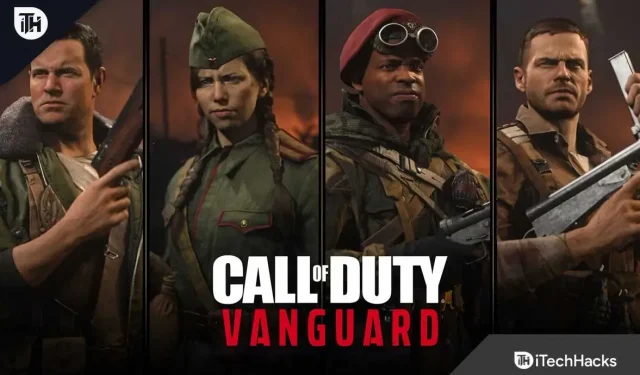
為了嘗試 Vanguard 提供的一切,成千上萬的玩家湧入了世界各地的服務器。遊戲在發布之前確實會經過質量控制,以確保沒有錯誤或錯誤。
當數百萬玩家同時玩遊戲時,總會有新的發現。Packet Burst 錯誤困擾著 Vanguard 玩家。結果,他們在遊戲過程中由於丟包而出現延遲。
結果,他們獲得了負面的遊戲體驗。因為該錯誤不允許他們與不適用的玩家對抗。
下一個補丁應該可以解決這個問題。此次更新旨在修復玩家在測試期間遇到的所有錯誤和錯誤。Vanguard 中的數據包突發錯誤也可以通過一些故障排除方法修復。在找到永久解決方案之前,不會發布修復程序。
內容:
修復《使命召喚先鋒》中的包包錯誤
以下因素可能會導致 Call of Duty Vanguard 中的程序包錯誤:
此錯誤可能是由持續存在的服務器問題引起的。如果《使命召喚先鋒》服務器遇到服務問題或中斷。因此,請確保服務器目前沒有關閉。服務器可能有問題,因此您必須等待服務器上解決該問題。
另據報導,該錯誤可能是由於使用遊戲設置中的“按需紋理流”選項引起的。因此,如果您想禁用此功能,請嘗試禁用它。
路由器緩存損壞或與路由器緩存不匹配也可能導致此問題。在這種情況下,您可以通過關閉路由器/調製解調器的電源然後再關閉來解決問題。
如果您的 DNS 服務器不兼容,也可能導致相同的錯誤。並且可以通過將默認 DNS 服務器切換到更可靠的服務器來修復該錯誤。
其他情況也可能導致該錯誤。既然您知道了可能導致錯誤的情況,您就可以應用修復程序來解決問題。
按需禁用紋理流
在《使命召喚先鋒》於 2021 年底推出之前的幾個月裡,關於新的按需紋理流功能引起了很多熱議。
許多精通技術的遊戲玩家預測它將徹底改變遊戲渲染。然而,按需紋理流確實擴展了調色板。它還可以使顏色更加鮮豔,從而節省空間。
但它也與突發包錯誤的發生密切相關。因此,對於網絡連接較差的用戶來說玩遊戲就顯得尤為重要。
如果您不斷遇到“批量爆炸”錯誤,我們建議您禁用此功能。並註意錯誤發生的頻率,看看情況是否會好轉。
您可以通過執行以下操作來完成此操作:
在按照這些說明操作之前,請關閉所有消耗帶寬的應用程序。
並通過在互聯網連接上運行 Speedtest 確保您的下載速度至少為 11MB/s。
要求最低下載速度為 4.5 MB/s。
1. 在普通模式下啟動《使命召喚先鋒》。
2. 進入主菜單後,進入設置菜單。
3. 從頂部菜單中選擇圖形。並且,向下滾動到最底部。然後選擇按需紋理流。
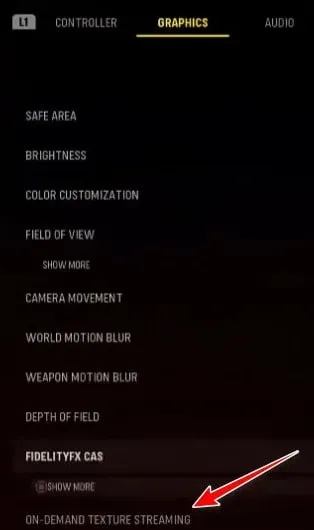
4. 可以在下一個菜單中禁用按需紋理流。
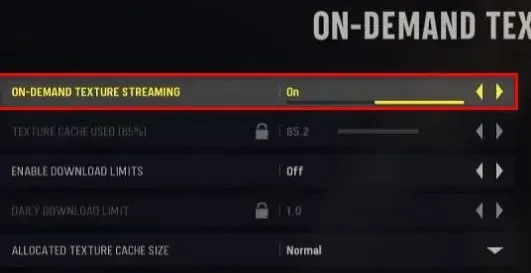
5. 現在一有機會就保存您的更改。如果您想連接到另一個COD:Vanguard服務器,您將需要重新啟動遊戲。
6.您可以像往常一樣玩遊戲。重試並查看問題是否解決。
如果問題仍然沒有解決。接下來,我們將看看下一個可能的修復方法。
檢查服務器狀態
解決此問題時,首先應該做的就是檢查。動視目前可能遇到服務器問題。
在進行定期維護的情況下,出現“爆包”錯誤的情況並不少見。您嘗試玩的服務器可能有問題。
如果您在遊戲中遇到與您所在地區的其他人相同的問題,可以通過一種簡單的方法來查明其他人是否也遇到該問題。
動視官方在線服務頁面是最好的檢查地點。
進入正確頁面後,從頁面右側的列表中選擇《使命召喚:先鋒》。
然後向下滾動查看您當前正在玩的平台是否存在潛在問題。
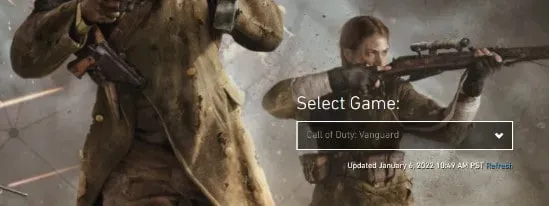
或者,您也可以通過單擊您的平台來檢查網絡問題。
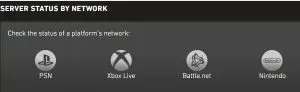
如果開發人員無法自行修復服務器問題,那麼在調查發現潛在服務器問題的證據之前,您無能為力。
同時,如果您沒有發現任何服務器問題的跡象,請繼續執行下一步。
更改 DNS 範圍
該問題是由 DNS 不一致引起的,應予以修復。這是一個常見問題,尤其是在使用第 3 層節點的 ISP 中。
通過將您當前的 DNS 範圍移至 Google 的擴展範圍,您應該能夠解決此問題。
切換到 Google DNS 範圍後,許多《使命召喚:先鋒》玩家報告突發錯誤有所減少。
由於遊戲在多個平台上運行,因此切換到 Google DNS 的說明因平台而異。
我們編制了一份子指南列表,可幫助您更改 DNS 範圍,無論您在哪個平台上玩《使命召喚先鋒》。
在 PC 上更改 Google 的 DNS
使用當前連接的網絡的“屬性”屏幕,您將能夠設置 PC 遊戲。
還必須配置 Internet 協議版本 4 (IPv4) 和 Internet 協議版本 6 (IPv6)。
以下步驟將指導您完成此過程:
1. 同時按 Windows 和 R 鍵打開“運行”對話框。然後輸入“ncpa.cpl”。現在單擊“網絡連接”並按“Enter”。
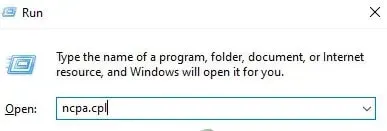
2. 繼續並在“網絡連接”窗口中右鍵單擊您的 Wi-Fi 或以太網連接。這取決於您使用的是有線還是無線連接。
3. 然後在出現的上下文菜單中單擊“屬性”。
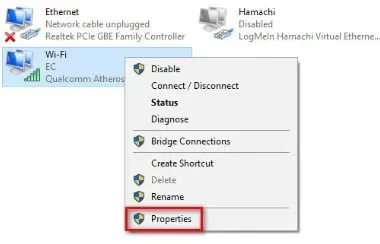
4. 在 UAC 提示下單擊“是”,授予自己管理員權限。
5. 在活動網絡屬性屏幕上。單擊網絡選項卡。然後單擊此連接使用以下項目。
6. 確保選中 Internet 協議版本 4 (TCP/IPv4) 複選框。並從下拉菜單中選擇“屬性”。
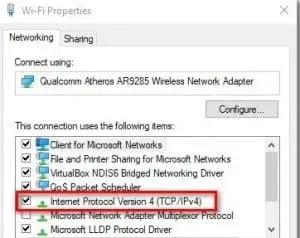
7. 繼續並單擊下一個屏幕。現在將以下值替換首選 DNS 服務器和備用 DNS 服務器:
- 8.8.8.8
- 8.8.4.4
8. 下一步是處理 TCP/IPV6 協議。您將返回到原始菜單。
這同樣適用於 Internet 協議版本 6。首选和備用 DNS 服務器應設置為以下值:
- 2001:4860:4860::8888
- 2001:4860:4860::8844
9. 更改後重新啟動計算機。啟動《使命召喚先鋒》。並嘗試重現“批量爆炸”錯誤,看看它是否仍然存在。
在 PS4 上更改 Google 的 DNS
在 Playstation 4 上更改默認 DNS 的步驟與在 Playstation 5 上的步驟相同。有關網絡設置子菜單的此規則有一些例外。
有關從默認 DNS 範圍切換到 Google 等效範圍的說明,請參閱下文:
1. 從主菜單打開 PS4 主機的主控制面板。然後,您可以使用左操縱桿訪問頂部的垂直菜單。並從菜單中選擇“設置”。當您按 X 時,將出現該菜單。
2. 下一步是進入“設置”菜單中的“網絡”選項卡。從可用選項中,選擇“設置 Internet 連接”。
3. 然後選擇自定義。DNS 範圍可以自定義以滿足您的需求。
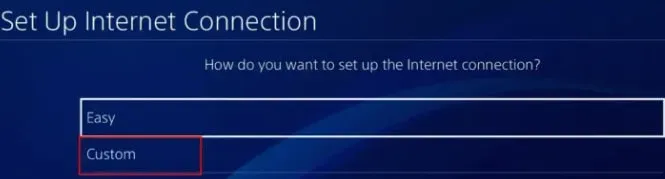
4. 如果系統詢問您是否希望自動或手動配置 IP 地址,請選擇自動。
5. 當詢問 DHCP 主機名時,選擇不指定。
6. 從“DNS 設置”菜單中選擇“手動”。主 DNS 應設置為 8.8.8.8。而輔助 DNS 應設置為 8.8.4.4。
筆記。您還可以使用 IPV6 等效項:
- 主 DNS – 208.67.222.222
- 輔助 DNS – 208.67.220.220
7. 確保保存更改。主機重新啟動後,再次打開《使命召喚先鋒》。
在 Xbox 上將 DNS 更改為 Google
在 Xbox One 和 Xbox Series X 版本上,將 DNS 範圍從默認範圍更改為 Google 專用範圍的說明是相同的。
有關如何將 DNS 更改為 Google 範圍的具體說明,請按照以下步驟操作:
1. 您可以通過按 Xbox 主機控制面板上的 Xbox 按鈕訪問指南菜單。登錄後從菜單中選擇“所有設置”。
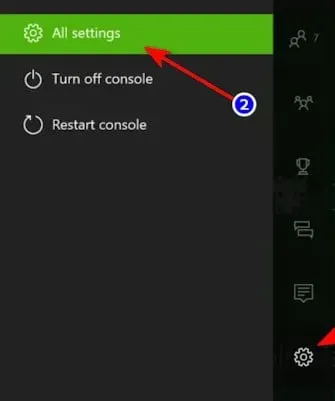
2. 使用右側菜單訪問“設置”菜單中的“網絡”選項卡。然後從子菜單中選擇網絡設置。
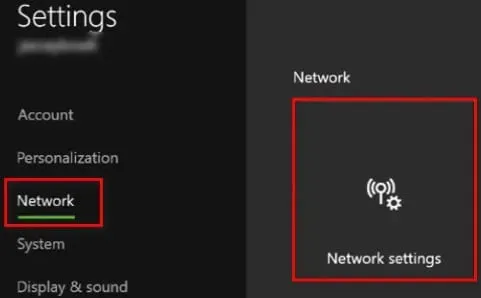
3. 從 Xbox One 主機上“網絡”菜單左側的部分中選擇“高級選項”。
4. DNS設置可以在“高級設置”部分找到。並且,當出現下一個提示時,選擇“手動”。
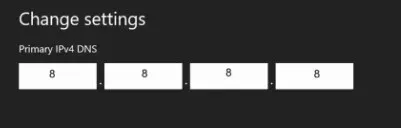
5. 更改下一個請求的 DNS 值,如下所示:
- 主DNS:8.8.8.8
- 輔助DNS:8.8.4.4
- 筆記。如果您想改用 IPv6,請使用以下值:
- 主DNS:208.67.222.222
- 輔助DNS:208.67.220.220
重置路由器
路由器臨時文件的不一致也會導致出現突發錯誤。
我們的 COD 玩家也遇到了這個問題,他們已經確認他們能夠通過重新啟動或重置路由器來解決該問題。
筆記。有一些證據表明,當多個設備主動使用路由器的帶寬時(通常在路由器實際過載時發生這種情況),這是有效的。
要嘗試此修復,我們建議您首先重新啟動路由器。這將解決很多網絡不一致的問題。
重新啟動路由器的破壞性比重新啟動路由器要小得多。因為它允許您刪除網絡臨時文件夾。
另外,請確保不會通過更新每個組件來對網絡憑據和設置進行任何長期更改。
您可以通過按後面板上的開/關按鈕來重置路由器。
您只需按一下即可關閉設備。讓電力電容器放電 30 秒或更長時間。
執行此操作後,您將能夠再次訪問互聯網。檢查加入另一款《使命召喚》多人遊戲後問題是否得到解決。
如果問題尚未解決,重置計算機可能有助於解決該問題。
此外,在此操作期間,您必須重置路由器上的用戶憑據。
轉發的端口、用戶設置和之前設置的用戶將被撤銷。
如果 PPPoE 用戶使用 PPPoE 作為 ISP,他們也會丟失登錄憑據。
如果要重置路由器,建議使用針或牙籤等尖銳物體。為了推動,你需要它。繼續按住重置按鈕。
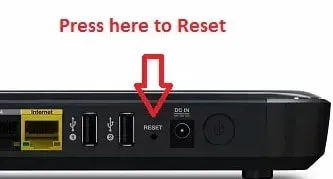
確保按住重置按鈕至少 10 秒鐘。
換句話說,您必須等到路由器前面的 LED 開始間歇性閃爍。您確認重置過程已完成。
要恢復互聯網訪問,請在重置過程完成後重新配置路由器。
在嘗試修復“數據包爆炸”錯誤之前,最後一次重新啟動計算機或控制台。
如果同樣的問題仍然存在,請繼續嘗試下面的最後一種方法來解決問題。
最後的話
這是關於如何修復使命召喚先鋒“Pack Pack”錯誤。我們提供了多個修復程序來修復此錯誤。我們希望您找到適合您的可行解決方案。

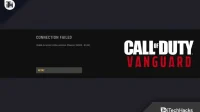

發佈留言